Windows 10 javítás: A SERVERNAME nem érhető el... Nem létezik megadott bejelentkezési munkamenet.
Microsoft A Windows 10 Router Hálózat / / March 17, 2020
Utoljára frissítve:

A megosztott meghajtókhoz és a megosztott mappákhoz a Windows rendszerben mindig hozzáférni lehetett, de ha a Windows 10 rendszert használja, akkor ezt a hibát okozhatja. Itt van a gyors javítás.
Szóval, megszereztem magam új ASUS útválasztó benne van két USB port. A WIFI útválasztók USB portjai lehetővé teszik a csatlakoztatást külső merevlemez és ossza meg fájljait a hálózaton keresztül. Ez hibátlanul működött nekem a Windows 7 és a Windows 8 régebbi útválasztóinál. De most úgy tűnik, hogy a hozzáférés a Samba megosztáshoz, amelyet az ASUS útválasztómmal készítettem, a Windows 10 Pro Insider Preview előzményekkel jár.
Kapok egy hibaüzenetet:
\\ Az RT-AC3200-7430 nem érhető el. Lehet, hogy nincs engedélyed ennek a hálózati erőforrásnak a használatára. Vegye fel a kapcsolatot a kiszolgáló rendszergazdájával, hogy megtudja, van-e hozzáférési jogosultsága.
A megadott bejelentkezési munkamenet nem létezik. Lehet, hogy már megszűnt.
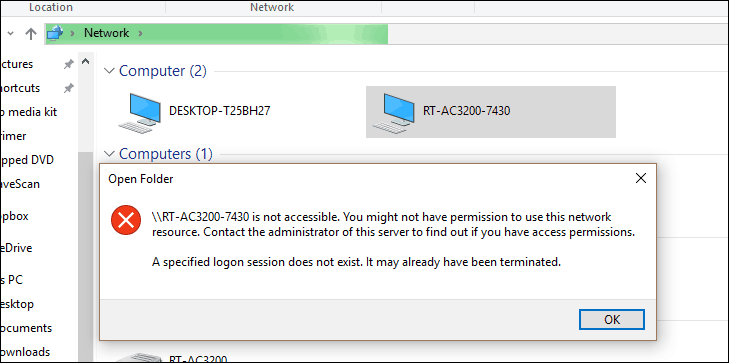
Ez vicces. Nem emlékszem, hogy soha nem kellett volna bejelentkezni. Gyanítom, hogy ez a probléma annak a Microsoft-fióknak köszönhető, amelyet bejelentkeztem. Meg kell próbálnia hitelesíteni ezeket a hitelesítő adatokat, nem pedig a Samba megosztásomhoz létrehozott felhasználó helyett. Ha csak arra kéri, hogy írjak be a hitelesítő adataimat, minden rendben legyen a világon. De nem is kapom meg ezt a lehetőséget.
Szerencsére van egy javítás.
Nyomja meg a Win gombot és írja be a „Felhasználó” elemet a Felhasználói fiókok választási lehetőség. Kattints rá.
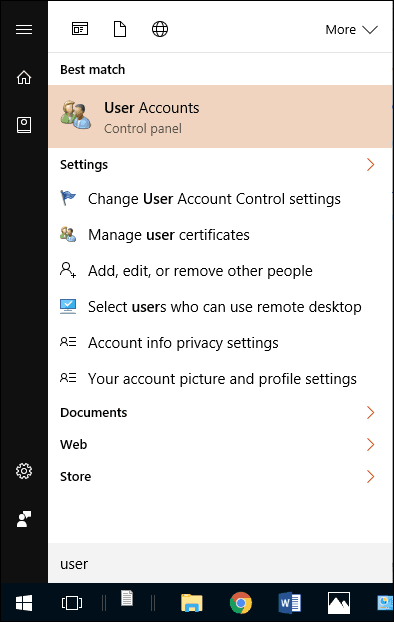
Válassza ki felhasználói fiókját, és kattintson az OK gombra Kezelje hitelesítő adatait.
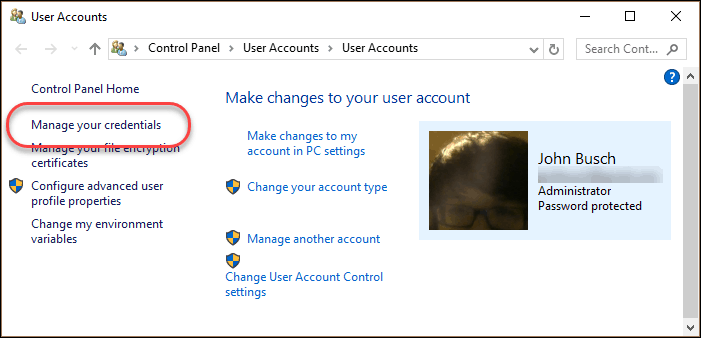
választ Windows hitelesítő adatok. Keresse meg a kiszolgáló nevét a Windows hitelesítő adatok alatt. Ha nem látja, kattintson a gombra Adjon hozzá egy Windows hitelesítő adatot
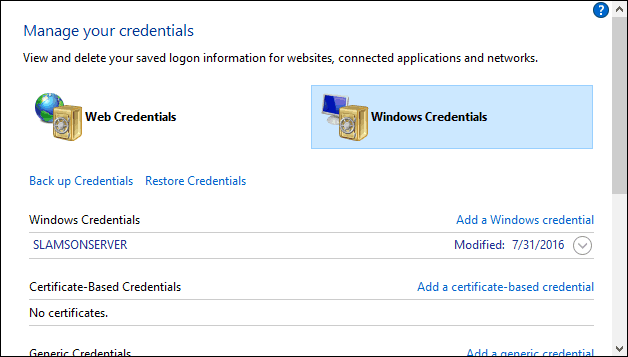
Írja be felhasználónevét és jelszavát, amelyet a Samba megosztás eléréséhez hozott létre. kettyenés rendben.
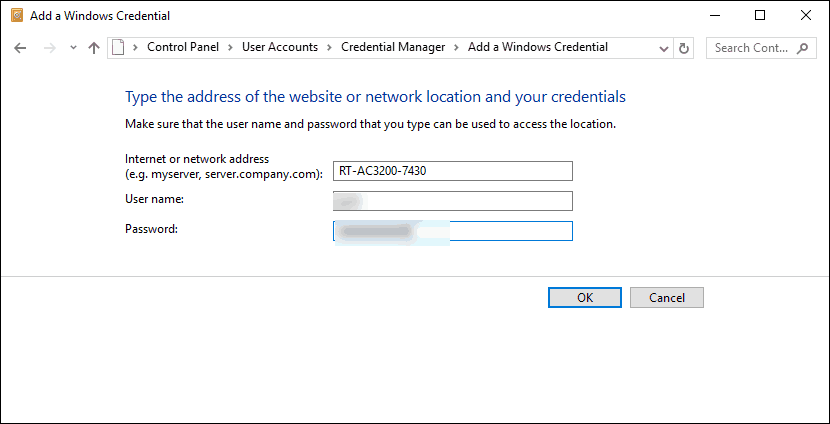
Most a Windows hitelesítő adatok alatt látnia kell a kiszolgáló nevét. Szerkesztheti vagy eltávolíthatja őket a nyíllal történő kibontással.
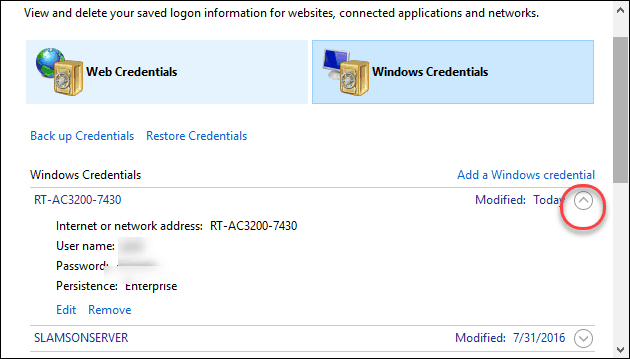
Most, amikor megszerezte a Hálózatot a File Explorerben, képesnek kell lennie arra, hogy átkattintson a megosztásához.
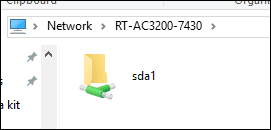
Ha meg szeretné térképezni a hálózati meghajtót, kattintson a jobb gombbal a megosztott mappára, és válassza a lehetőséget Térkép hálózati meghajtó ...
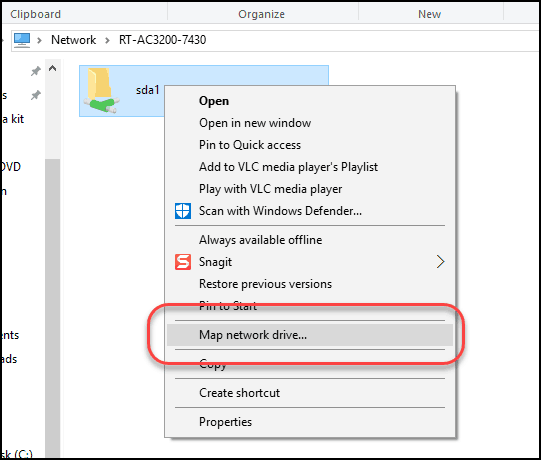
Mivel már csatlakoztatta a megfelelő hitelesítő adatokat, megmaradhat az alapértelmezett beállításokkal. Válasszon meghajtó betűt, kattintson a gombra Befejez, és kész.
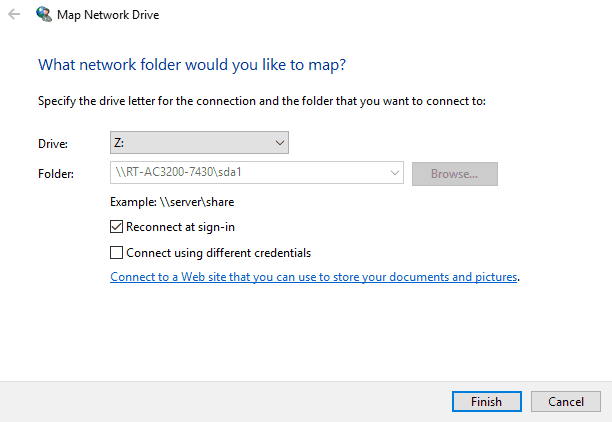
Probléma megoldódott!
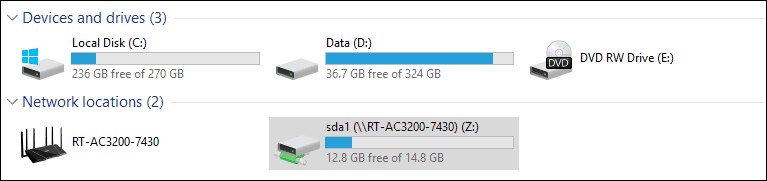
Segített ez a gyors tipp? Vagy továbbra is problémái vannak? Értesítsen a hozzászólásokban, vagy küldjön egy e-mailt, és igyekszem segíteni.
